Beveiligde SFTP instellen in IIS op Windows: een korte handleiding
Moet u bestanden veilig overbrengen met behulp van IIS op uw Windows-server? Deze handleiding laat u stap voor stap zien hoe u SFTP in IIS configureert. Door deze instructies te volgen, zorgt u ervoor dat uw bestandsoverdrachten veilig zijn en uw gegevens beschermd zijn.
Belangrijkste leerpunten
- SFTP verbetert de beveiliging van bestandsoverdracht door gebruik te maken van gecodeerde verbindingen en SSH-sleutelgebaseerde authenticatie. Hierdoor wordt de afhankelijkheid van kwetsbare wachtwoorden verminderd.
- Om een SFTP-server in IIS op Windows in te stellen, moeten gebruikers IIS en OpenSSH installeren, SSH-sleutels configureren voor beveiligde toegang en gebruikersaccounts met de juiste machtigingen instellen.
- Een goede firewallconfiguratie is essentieel om SFTP-verkeer toe te staan. Daarnaast helpt het grondig testen van de server met verschillende clients om de functionaliteit en beveiliging te garanderen.
Inhoud
- Belangrijkste leerpunten
- SFTP en het belang ervan begrijpen
- Systeemvereisten en vereisten voor SFTP-server
- SFTP-serversoftwareopties en -hulpmiddelen
- IIS installeren op Windows Server
- OpenSSH-server toevoegen voor SFTP-ondersteuning
- SSH-sleutels configureren voor veilige toegang
- Gebruikersaccounts instellen voor SFTP
- Firewallconfiguratie voor SFTP
- Geavanceerde SFTP-serverconfiguratie en -instellingen
- Uw SFTP-server testen
- Monitoring en onderhoud van SFTP-serverbeveiliging
- Problemen met veelvoorkomende SFTP-problemen oplossen
- Samenvatting
- Veel Gestelde Vragen
- Wat is het belangrijkste verschil tussen SFTP en FTPS?
- Hoe genereer ik SSH-sleutels voor SFTP?
- Wat moet ik doen als er verbindingsfouten optreden met mijn SFTP-server?
- Hoe kan ik ervoor zorgen dat alleen geautoriseerde gebruikers toegang hebben tot mijn SFTP-server?
- Welke firewall-instellingen zijn vereist voor SFTP?
SFTP en het belang ervan begrijpen

SFTP, of SSH File Transfer Protocol, is een veilig bestandsoverdrachtprotocol dat werkt via het SSH-protocol (Secure Shell). In tegenstelling tot traditionele FTP, dat bekendstaat om zijn gebrek aan beveiliging, zorgt SFTP ervoor dat alle gegevensoverdrachten vanaf het begin versleuteld zijn, wat een veilige methode biedt voor het overdragen van bestanden via een netwerk. Dit is cruciaal voor de bescherming van gevoelige gegevens tegen ongeautoriseerde toegang en naleving van industriële regelgeving. Een FTP-verbinding is essentieel voor veilige bestandsoverdracht.
Op het gebied van veilige bestandsoverdrachten, SFTP valt om meerdere redenen op:
- SFTP en FTPS (FTP Secure) zijn beide ontworpen om bestandsoverdrachten te beveiligen, maar ze doen dat op verschillende manieren.
- FTPS gebruikt SSL/TLS voor encryptie.
- SFTP is gebaseerd op het SSH-protocol.
- SFTP vereenvoudigt het installatieproces.
- SFTP verbetert de beveiliging door cryptografische sleutelparen te gebruiken voor authenticatie.
- Hierdoor wordt de afhankelijkheid van wachtwoorden, die kwetsbaar kunnen zijn voor aanvallen, verminderd.
Een van de meest opvallende kenmerken van SFTP is het gebruik van SSH-sleutels voor authenticatie. SSH-sleutels bieden een veiligere authenticatiemethode dan traditionele wachtwoorden. De voordelen van het gebruik van SSH-sleutels zijn onder andere:
- Door een openbaar-privé sleutelpaar te genereren, kunnen gebruikers zich zonder wachtwoord verifiëren.
- Hiermee wordt het risico op brute force-aanvallen aanzienlijk verminderd.
- De methode is niet alleen veilig, maar ook gemakkelijk.
- Gebruikers hoeven geen ingewikkelde wachtwoorden te onthouden.
De implementatie van SFTP is essentieel voor elke organisatie die waarde hecht aan gegevensbeveiliging. Door ervoor te zorgen dat alle bestandsoverdrachten versleuteld en geverifieerd worden met behulp van veilige methoden, beschermt SFTP gevoelige informatie tegen ongeautoriseerde toegang en cyberdreigingen.
In deze handleiding worden de benodigde stappen voor het instellen en configureren van een SFTP-server met behulp van IIS op Windows besproken. Zo beschikt u over een veilige oplossing voor uw bestandsoverdrachtbehoeften.
Systeemvereisten en vereisten voor SFTP-server
Voordat u begint met het opzetten van een beveiligde FTP-server op Windows met behulp van IIS, is het belangrijk om te controleren of uw systeem aan de vereiste vereisten voldoet. Door ervoor te zorgen dat uw omgeving goed is voorbereid, voorkomt u problemen tijdens de installatie en configuratie.
Om een SFTP- of FTP-server op Windows te draaien met behulp van IIS, hebt u het volgende nodig:
- Een ondersteund Windows Server-besturingssysteem, zoals Windows Server 2008 of hoger. Dit garandeert compatibiliteit met de nieuwste beveiligingsfuncties en updates.
- Minimaal 2 GB RAM om de eisen van de beveiligde ftp-server en meerdere verbindingen te kunnen verwerken.
- Minimaal 1 GB vrije ruimte op de harde schijf voor het besturingssysteem, IIS en de ftp-serverfunctiebestanden.
- IIS (Internet Information Services) moet geïnstalleerd en ingeschakeld zijn, omdat dit de belangrijkste webserver- en ftp-serverfuncties biedt die nodig zijn voor het hosten van uw ftp-server op Windows.
- De FTP-serverfunctie is ingeschakeld binnen IIS, waarmee u FTP- en SFTP-sites kunt maken en beheren.
- Een SSL/TLS-certificaat om uw bestandsoverdracht te beveiligen en gevoelige gegevens te beschermen tijdens de overdracht.
- Een statisch IP-adres of een volledig gekwalificeerde domeinnaam (FQDN) voor uw server, waardoor deze toegankelijk is voor FTP-clients en betrouwbare verbindingen worden gegarandeerd.
- Beheerdersrechten op uw Windows Server om software te installeren, instellingen te configureren en de beveiliging te beheren.
Als u aan deze vereisten voldoet, kunt u doorgaan met het installeren en configureren van uw beveiligde FTP-server op Windows met behulp van IIS.
SFTP-serversoftwareopties en -hulpmiddelen
Hoewel IIS een ingebouwde ftp-serverfunctie voor Windows biedt, zijn er diverse andere ftp-serversoftwareopties en -tools beschikbaar die aansluiten op verschillende behoeften en omgevingen. Het kiezen van de juiste ftp-serversoftware kan de mogelijkheden van uw server vergroten en het beheer vereenvoudigen.
Hier zijn enkele populaire sftp-serveroplossingen en -hulpmiddelen:
- FileZilla-server: Een veelgebruikte, open-source ftp-server voor Windows die FTP-, FTPS- en SFTP-protocollen ondersteunt. Deze server staat bekend om zijn gebruiksgemak en robuuste functionaliteit.
- WinSCPWinSCP is in de eerste plaats een SFTP-client, maar biedt ook basis SFTP-serverfunctionaliteit voor Windows. Daarmee is het een veelzijdige tool voor bestandsoverdracht en serverbeheer.
- JSCAPE: Een commerciële, platformonafhankelijke oplossing voor beheerde bestandsoverdracht (MFT) die SFTP, FTPS en andere protocollen ondersteunt, ideaal voor organisaties met complexe vereisten voor bestandsoverdracht.
- SolarWinds Serv-U: Een commerciële ftp-serversoftware die geavanceerde ftp-serverfuncties biedt, waaronder gebruikersbeheer, automatisering en gedetailleerde logging.
- Certificeer het web:Een tool die is ontworpen om het maken en beheren van SSL/TLS-certificaten te vereenvoudigen, zodat u uw ftp-server en sftp-serververbindingen kunt beveiligen.
Elk van deze ftp-serversoftwareopties biedt unieke functies en voordelen. Houd daarom rekening met de behoeften van uw organisatie bij het selecteren van de beste ftp-server voor uw omgeving.
IIS installeren op Windows Server
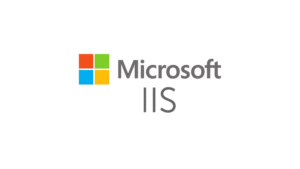
Voordat we een SFTP-server kunnen instellen, moeten we IIS (Internet Information Services) op uw Windows-server installeren. Deze stappen worden specifiek uitgevoerd op Windows-servers. IIS is een flexibele, veilige en beheerbare webserver of computer of webserver voor het hosten van alles op het web. Begin met het instellen van de server op Windows met behulp van de Serverbeheer en selecteer 'Rollen en functies toevoegen' om het installatieproces voor de webserverrol te starten. Bij de installatie van IIS is het inschakelen van FTP-serverfuncties essentieel voor FTP/SFTP-functionaliteit. De wizard begeleidt u door de installatiestappen voor de FTP-serverrol en de IIS FTP-server met behulp van IIS Manager.
Tijdens de installatiewizard:
- Kies de optie 'Webserver (IIS)' tijdens de rolselectiestap. Hiermee worden de essentiële componenten geïnstalleerd die nodig zijn om IIS op uw server te draaien.
- Nadat u de serverrollen hebt geselecteerd, gaat u naar de pagina 'Functies selecteren' en klikt u op 'Volgende' zonder de instellingen te wijzigen.
- Selecteer op de pagina 'Rolservices selecteren' optionele functies zoals ASP.NET om de functionaliteit van IIS te verbeteren.
Zodra de installatie is voltooid, kunt u de succes ervan controleren door de standaard IIS-welkomstpagina te openen met behulp van de IIS-beheerconsole. Navigeer eenvoudigweg naar 'http://localhost' in een webbrowser en u zou de IIS-welkomstpagina moeten zien. Dit geeft aan dat de IIS-beheerconsole is geïnstalleerd en correct werkt op uw server.
Nu IIS operationeel is, kunnen we OpenSSH Server voor SFTP-ondersteuning toevoegen.
OpenSSH-server toevoegen voor SFTP-ondersteuning

Nadat IIS is geïnstalleerd, is de volgende stap het toevoegen van OpenSSH Server ter ondersteuning van SFTP. OpenSSH biedt een reeks veilige netwerkhulpprogramma's gebaseerd op het SSH-protocol, die we nodig hebben voor onze SFTP-installatie. Ga naar de instellingen 'Optionele functies' op uw Windows Server om de OpenSSH-serveroptie toe te voegen.
Voor Windows-versies ouder dan 1803 downloadt u handmatig de OpenSSH-binaries en installeert u deze met behulp van een PowerShell-script. Na de installatie bevinden het configuratiebestand voor OpenSSH en de hostsleutels zich in de map %ProgramData%\ssh. Deze map bevat alle benodigde bestanden voor het configureren en beheren van uw OpenSSH-server.
Om ervoor te zorgen dat de OpenSSH SSH Server-service automatisch start, kunt u het opstarttype wijzigen in de console Services Management Tools. Dit zorgt ervoor dat uw SFTP-service altijd beschikbaar is wanneer de server actief is.
Nu OpenSSH Server is geïnstalleerd en geconfigureerd, kunnen we ons richten op het beveiligen van de toegang tot onze SFTP-server met behulp van SSH-sleutels.
SSH-sleutels configureren voor veilige toegang
SSH-sleutelgebaseerde authenticatie is een cruciaal onderdeel van de beveiliging van uw SFTP-server. Het gebruik van SSH-sleutels verbetert de beveiliging en zorgt ervoor dat alleen geautoriseerde gebruikers toegang hebben tot uw server. Deze authenticatiemethode elimineert de noodzaak voor wachtwoorden, die kwetsbaar kunnen zijn voor diverse aanvallen.
De volgende subsecties helpen u bij het genereren van SSH-sleutels en het configureren ervan in OpenSSH, zodat u de toegang effectief kunt beperken.
SSH-sleutels genereren
Verschillende tools maken het genereren van SSH-sleutels eenvoudig. PuTTYgen is een populaire tool waarmee gebruikers een publiek-privaat sleutelpaar kunnen genereren door het sleuteltype te selecteren en met de muis te bewegen om willekeur te creëren. Deze willekeur is cruciaal voor het creëren van veilige sleutels.
De opdracht 'ssh-keygen' genereert ook SSH-sleutelparen en stelt gebruikers in staat het algoritme te specificeren, zoals RSA of ECDSA. Zodra de sleutels zijn gegenereerd, wordt de publieke sleutel gedeeld met de server, terwijl de privésleutel veilig wordt opgeslagen op het apparaat van de gebruiker.
Het beveiligen van de privésleutel met een wachtwoordzin voegt een extra beveiligingslaag toe. Nadat u uw SSH-sleutels hebt gegenereerd, configureert u deze in OpenSSH.
SSH-sleutels configureren in OpenSSH
Om SSH-sleutels in OpenSSH te configureren, moet u de openbare sleutel toevoegen aan ~/.ssh/authorized_keys
bestand op de server. Het bestand bevat een lijst met openbare sleutels die geautoriseerd zijn voor toegang tot de server. Voor beheerders worden openbare sleutels in 'administrators_authorized_keys' in de map ProgramData geplaatst voor extra beveiliging.
Door geschikte toegangscontrolelijsten (ACL's) voor de sleutelbestanden te configureren, zorgt u ervoor dat alleen geautoriseerde gebruikers deze kunnen wijzigen. Door deze stappen te volgen, beveiligt u de toegang tot uw SFTP-server met behulp van SSH-sleutels.
Gebruikersaccounts instellen voor SFTP
Nadat de SSH-sleutels zijn geconfigureerd, is de volgende stap het instellen van gebruikersaccounts voor SFTP. Gebruikersaccounts en groepen kunnen worden beheerd met behulp van de tool Computerbeheer in Windows, waarmee u gebruikers en beveiligingsgroepen voor FTP-toegang kunt aanmaken en organiseren. Dit houdt in dat u lokale gebruikersaccounts op uw Windows Server moet aanmaken en hun thuismappen moet opgeven. Deze mappen dienen als standaardmappen waar nieuwe FTP-gebruikers bestanden kunnen uploaden en downloaden.
Door specifieke rechten aan elk gebruikersaccount toe te wijzen, wordt de toegang tot bepaalde mappen op de server beheerd. Dit zorgt ervoor dat gebruikers alleen toegang hebben tot de bestanden en mappen waartoe ze geautoriseerd zijn.
Veelvoorkomende machtigingsfouten kunnen optreden als het mappad onjuist is of als de gebruiker niet over de benodigde toegangsrechten op de SFTP-server beschikt. Door gebruikersaccounts en machtigingen zorgvuldig te beheren, behoudt u een veilige en georganiseerde SFTP-omgeving.
Firewallconfiguratie voor SFTP
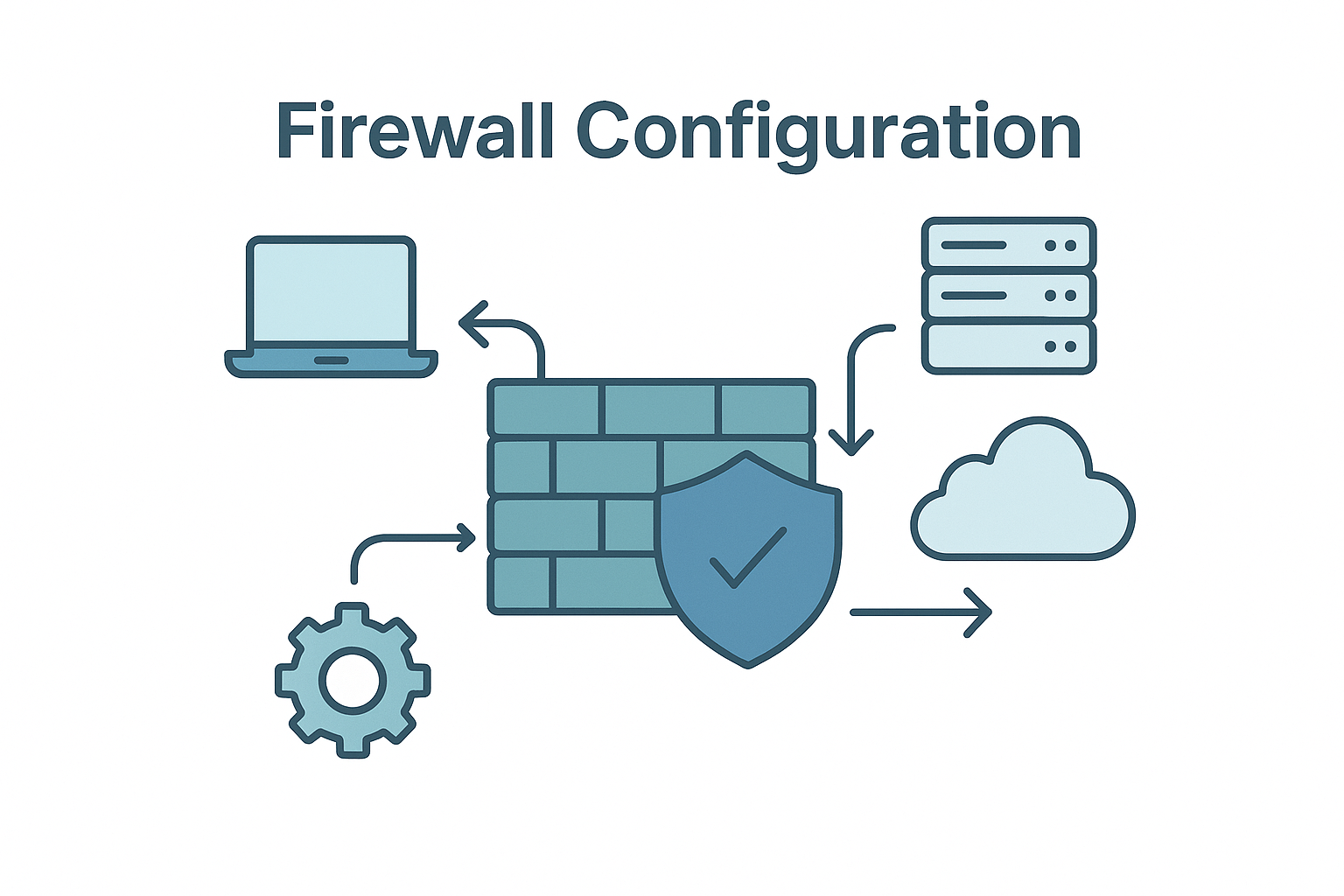
Het configureren van uw firewall om SFTP-verkeer toe te staan, is een essentiële stap bij het instellen van uw SFTP-server. Maak een regel in de interne Windows-firewall voor de OpenSSH SSH-server om inkomend verkeer op TCP-poort 22 toe te staan. Dit zorgt ervoor dat uw SFTP-server verbindingen van externe clients kan accepteren.
Met Windows Defender Firewall kunt u regels maken en beheren die specifiek zijn voor SFTP-verkeer. Zo zorgt u ervoor dat alleen geautoriseerde verbindingen worden toegestaan.
Door de IP-adressen die voor SFTP-verbindingen worden gebruikt door de firewall te laten, worden verbindingspogingen niet geblokkeerd. In tegenstelling tot FTPS, dat afhankelijk is van meerdere ftp-poorten, vereist SFTP slechts één poortbereik voor datakanalen, wat de firewallconfiguratie eenvoudiger maakt.
Met een goede firewallconfiguratie is uw SFTP-server toegankelijk terwijl u een beveiligde FTP installeert en een veilig kanaal blijft met ftp-firewallondersteuning.
Geavanceerde SFTP-serverconfiguratie en -instellingen
Nadat u uw ftp-server op Windows met IIS hebt geïnstalleerd, kunt u de beveiliging en functionaliteit ervan verder verbeteren met geavanceerde configuratie-instellingen. Een correcte configuratie van uw ftp-server garandeert betrouwbare en veilige bestandsoverdrachten voor alle gebruikers.
De belangrijkste stappen voor geavanceerde configuratie zijn:
- Installeer en activeer de FTP-serverfunctie in IIS:Dit is essentieel voor het maken en beheren van ftp-sites en sftp-serververbindingen op uw Windows Server.
- Een SSL/TLS-certificaat aanmaken: Gebruik een vertrouwde certificeringsinstantie of een zelfondertekend certificaat om uw ftp-site te beveiligen en versleutelde verbindingen in te schakelen.
- FTP-site-instellingen configureren: Stel de ftp-hoofdmap in, definieer authenticatiemethoden en stel autorisatieregels in om de toegang tot uw ftp-site te beheren.
- Gebruikersaccounts en machtigingen instellen: Maak gebruikersaccounts en wijs de juiste machtigingen toe om de toegang tot de ftp-hoofdmap en andere bronnen te beperken.
- Firewallregels configureren: Sta binnenkomend FTP- en SFTP-verkeer toe door de benodigde poorten in uw firewall te openen, zodat veilige en ononderbroken toegang gegarandeerd is.
- Passieve modusverbindingen inschakelen: Geef het gegevenskanaalpoortbereik voor de passieve modus op, zodat FTP-clients betrouwbaar verbinding kunnen maken, vooral wanneer deze zich achter firewalls of NAT-apparaten bevinden.
- Wijs het SSL/TLS-certificaat toe aan uw FTP-server: Met deze stap zorgt u ervoor dat alle verbindingen met uw ftp-site worden gecodeerd, zodat uw gegevens tijdens de overdracht worden beschermd.
Door deze geavanceerde configuratiestappen te volgen, kunt u uw ftp-serverfunctie op Windows optimaliseren met behulp van IIS voor veilige, efficiënte en betrouwbare bestandsoverdrachten.
Uw SFTP-server testen
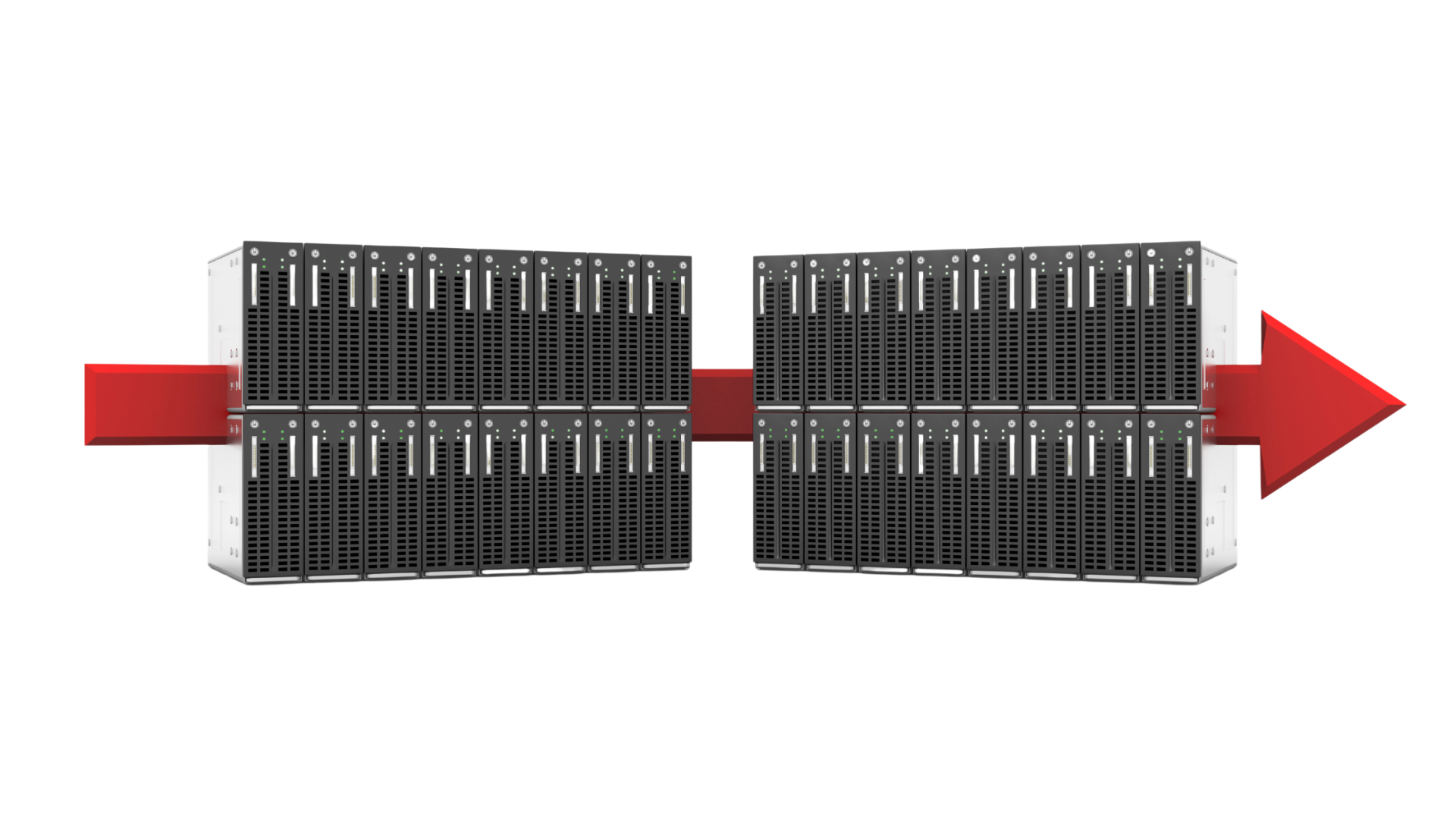
Nadat u uw SFTP-server hebt ingesteld, test u deze om te controleren of alles correct functioneert. FTP-clientsoftware zoals WinSCP en FileZilla kan worden gebruikt om verbinding te maken met uw ftp-server. Deze ftp-clients vereisen sessiegegevens zoals de hostnaam van de server, het ondersteunde protocol en het invoeren van de gegevens van de ftp-site, samen met uw accountgegevens om ftp-authenticatie te configureren. Volg de nodige stappen om een ftp-site toe te voegen en een goede verbinding te garanderen.
Om gemakkelijk opnieuw verbinding te kunnen maken, kunt u uw sessiegegevens in WinSCP opslaan voor toekomstig gebruik. Het testen van verbindingen vanaf verschillende clients en netwerken helpt potentiële problemen te identificeren en zorgt ervoor dat uw SFTP-server toegankelijk is voor alle gebruikers, inclusief de FTP-controleverbinding.
Diepgaand uw SFTP-server testen stelt u in staat problemen aan te pakken voordat ze gevolgen hebben voor gebruikers.
Monitoring en onderhoud van SFTP-serverbeveiliging
Continue monitoring en onderhoud zijn cruciaal om uw SFTP-server en FTP-site veilig te houden. Proactief beheer helpt u bedreigingen te detecteren en erop te reageren, zodat uw FTP-serversoftware een betrouwbare bron voor uw organisatie blijft.
Om een veilige sftp-server te onderhouden:
- Werk uw ftp-serversoftware en Windows-besturingssysteem regelmatig bij en patch ze. ter bescherming tegen kwetsbaarheden en exploits.
- Serverlogboeken bewaken voor ongebruikelijke activiteit, mislukte inlogpogingen en fouten. Dit helpt u potentiële beveiligingsproblemen snel te identificeren en aan te pakken.
- Sterke authenticatiemethoden afdwingen zoals SSL/TLS-certificaten en openbare sleutelauthenticatie, en vereisen sterke wachtwoorden voor alle gebruikersaccounts.
- Beperk de toegang naar uw ftp-site en sftp-server door gebruikersaccounts te beperken en alleen vertrouwde IP-adressen toe te staan.
- Gebruik een firewall om ongeautoriseerd binnenkomend verkeer te blokkeren en ervoor te zorgen dat alleen veilige protocollen zoals FTPS of SFTP zijn ingeschakeld.
- Maak een back-up van uw ftp-site en serverconfiguratie Regelmatige controles ter voorkoming van gegevensverlies en om snel herstel te garanderen bij hardwarestoringen of beveiligingsincidenten.
Door deze best practices te implementeren, kunt u ervoor zorgen dat uw ftp-server en sftp-server veilig, betrouwbaar en in overeenstemming met het beveiligingsbeleid van uw organisatie blijven.
Problemen met veelvoorkomende SFTP-problemen oplossen
Ondanks een zorgvuldige configuratie kunnen er problemen optreden bij het gebruik van een SFTP-server. Een veelvoorkomend probleem zijn verbindingsfouten, die kunnen optreden als gevolg van onjuiste hostgegevens, zoals een ongeldig adres of poortnummer, inclusief het externe IP-adres van de server. Het controleren van server- en clientlogboeken kan waardevolle inzichten opleveren in de oorzaak van deze problemen.
Als u onlangs de firewall- of poortinstellingen hebt gewijzigd en de wijzigingen niet lijken te werken, probeer dan de FTP-service opnieuw te starten. Het opnieuw starten van de FTP-service kan helpen bij het toepassen van nieuwe configuraties, met name bij het instellen van de passieve modus of het openen van benodigde poorten achter externe firewalls of NAT.
Het verifiëren van de SSL-certificaat-/TLS-codering en het testen van verbindingen vanaf verschillende clients en netwerken helpt ook bij het diagnosticeren van problemen met servercertificaten en zelfondertekende certificaten. Door deze stappen voor probleemoplossing te volgen, kunt u veelvoorkomende SFTP-problemen snel identificeren en oplossen, waardoor gebruikers een soepele en veilige bestandsoverdracht op sockets-niveau ervaren.
Samenvatting
Het opzetten van een beveiligde SFTP-server omvat verschillende cruciale stappen, van het installeren van IIS en OpenSSH Server tot het configureren van SSH-sleutels en gebruikersaccounts. Door deze handleiding te volgen, kunt u ervoor zorgen dat uw bestandsoverdrachten veilig zijn en gevoelige gegevens worden beschermd tegen ongeautoriseerde toegang.
Het belang van veilige bestandsoverdrachten kan niet genoeg worden benadrukt. SFTP biedt een robuuste oplossing die encryptie en veilige authenticatiemethoden combineert, waardoor het een essentiële tool is voor elke organisatie. We raden u aan SFTP op uw servers te implementeren en de gemoedsrust te ervaren die gepaard gaat met de wetenschap dat uw gegevens veilig zijn.
Veel Gestelde Vragen
Wat is het belangrijkste verschil tussen SFTP en FTPS?
Het belangrijkste verschil tussen SFTP en FTPS ligt in de onderliggende protocollen: SFTP gebruikt SSH voor de beveiliging, terwijl FTPS gebaseerd is op SSL/TLS-encryptie. SFTP wordt daarom vaak beschouwd als eenvoudiger te configureren en beheren.
Hoe genereer ik SSH-sleutels voor SFTP?
Om SSH-sleutels voor SFTP te genereren, gebruikt u tools zoals PuTTYgen of de opdracht 'ssh-keygen' om een openbaar-privé sleutelpaar te creëren voor veilige authenticatie. Dit proces zorgt voor een veiligere verbinding voor uw SFTP-sessies.
Wat moet ik doen als er verbindingsfouten optreden met mijn SFTP-server?
Om verbindingsfouten met uw SFTP-server op te lossen, controleert u de server- en clientlogboeken op foutmeldingen, controleert u de SSL/TLS-encryptie-instellingen en test u verbindingen vanaf verschillende clients en netwerken voor verdere diagnose.
Om ervoor te zorgen dat alleen geautoriseerde gebruikers toegang hebben tot uw SFTP-server, implementeert u SSH-sleutelgebaseerde authenticatie en configureert u geschikte toegangscontrolelijsten (ACL's) voor de sleutelbestanden. Dit beperkt de toegang effectief tot gebruikers die over geldige sleutels beschikken.
Welke firewall-instellingen zijn vereist voor SFTP?
Om SFTP in te schakelen, moet u uw firewall zo configureren dat binnenkomend verkeer op TCP-poort 22 is toegestaan. Daarnaast moet u ervoor zorgen dat de relevante IP-adressen voor SFTP-verbindingen door de firewall worden toegelaten.
